Tools om een applicatie of game op volledig scherm met geweld te beëindigen
De Taakmanager(Task Manager) was altijd een populair hulpmiddel geweest om elke toepassing op Windows te doden . Elk programma dat niet reageert of op de gebruikelijke manier sluit (de X-knop) kan worden uitgeschakeld met Taakbeheer(Task Manager) . De dingen zijn echter weinig anders als het gaat om toepassingen op volledig scherm en games die altijd aan de top willen blijven. Sommige van dergelijke toepassingen schakelen op de een of andere manier de standaard sneltoetsen uit, zodat u zelfs naar een andere toepassing kunt overschakelen en die toepassingen met geweld kunt sluiten. U kunt mogelijk geen snelkoppelingen zoals Alt + TAB of Win + Tab enzovoort gebruiken. Als je vastzit aan een dergelijke app of game, zijn er enkele gratis tools die je kunnen helpen om zo'n applicatie of game op volledig scherm met geweld te beëindigen.
Tools om een applicatie of game op volledig scherm met geweld te beëindigen
Windows 10 biedt een goede oplossing met Alt + Ctrl + Delete . Wanneer u op deze combinatie drukt, neemt deze het volledige scherm over en biedt u vervolgens vergrendelen, wisselen van gebruiker, uitloggen en Taakbeheer(Task Manager) . Probeer dit eerst, en als het werkt, niets dergelijks - zo niet, probeer dan deze gratis tools:
- SuperF4
- ProcesKO
- AutoHotkey-script
- Opdrachtsnelkoppeling TaskKill
- Moordenaar verwerken
- Taakmoordenaar
- App-killer met één klik.
1] SuperF4
Deze applicatie is beschikbaar voor zowel 32 als 64 bit en biedt ook sneltoetsen Ctrl+Alt+F4 , waarmee elke applicatie die op de voorgrond staat wordt uitgeschakeld. En ja, het is draagbaar. Nadat u de applicatie hebt gedownload, moet u deze op zijn plaats houden waar u hem niet meer verwijdert. Start het programma en het blijft stil in het systeemvak wachten tot die sneltoetsen worden ingedrukt.
Het biedt ook een xKill-modus. Wanneer u op WIN + F4 drukt , wordt een schedelpictogram gestart in plaats van uw muiscursor. U kunt het vervolgens neerzetten op elke toepassing die u wilt sluiten. Als je het niet wilt doden of op een verkeerde applicatie, druk dan op ESC of escape op je toetsenbord, en het zal afsluiten.
Sommige games hebben een anti-keylogger-beveiliging, waardoor SuperF4 mogelijk niet werkt. Om dit op te lossen, schakelt u de optie TimerCheck in om een alternatieve manier in te schakelen om die sleutels te detecteren. Klik met de rechtermuisknop op het pictogram en u kunt opties zien zoals verhogen, verhogen bij starten en Timercheck . Het is hier beschikbaar.(here.)
Lezen(Read) : Hoe u een altijd-op-top programma of spel op volledig scherm geforceerd afsluit(How to force quit a full-screen always-on-top Program or Game) .
2] ProcesKO(ProcessKO)
Het is een draagbaar hulpprogramma dat toepassingen of games op volledig scherm kan uitschakelen met een sneltoets. Zodra je het hebt gedownload en gestart, gebruik je gewoon Ctrl+Alt+F4 om het voorgrondproces te beëindigen. U kunt ook Ctrl+Alt+F5 gebruiken om het programma opnieuw te starten in plaats van het gewoon te doden.
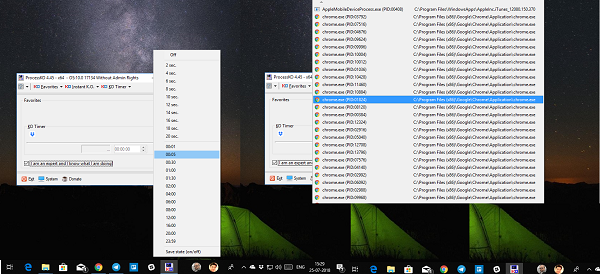
Afgezien hiervan biedt de applicatie ook een timer-hulpprogramma waarmee je een vooraf geselecteerde applicatie na enige tijd kunt beëindigen. Als dit een van uw vereisten is, kunt u programma's toevoegen aan uw lijst met favorieten en ze op elk moment openen. De applicatie kan worden ingesteld om met Windows te starten en in uw systeemvak te blijven nadat u deze hebt gesloten. Haal het hier(here) .
3] AutoHotkey-script
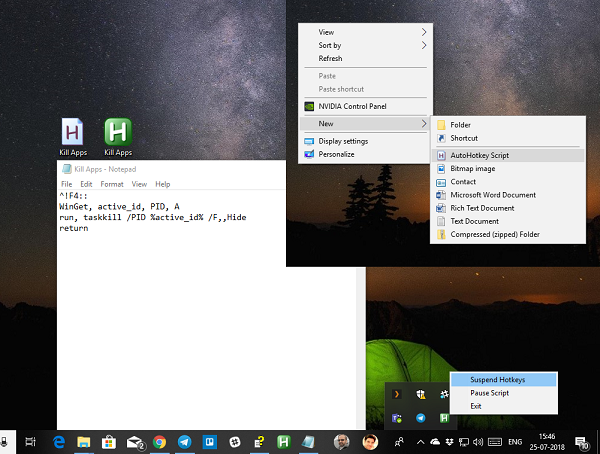
AutoHotKey is een zeer populair programma dat wordt gebruikt voor het maken van aangepaste snelkoppelingen en het automatiseren van taken. U kunt de onderstaande details gebruiken om een script te maken en het indien nodig met een snelkoppeling te starten.
^!F4:: WinGet, active_id, PID, A run, taskkill /PID %active_id% /F,,Hide return
Nadat u een script hebt gemaakt, compileert u het en dubbelklikt u erop om het te starten. Dit zal stil in uw systeemvak zitten. Als u een toepassing op de voorgrond wilt uitschakelen, gebruikt u gewoon Ctrl+Alt+F4 om het programma met geweld te beëindigen.
Lees(Read) : Hoe een programma geforceerd te sluiten dat Taakbeheer niet kan beëindigen .
4] TaskKill-opdrachtsnelkoppeling( TaskKill Command Shortcut)
Als u weet hoe u sneltoetsen voor toepassingen kunt maken, kunt u de onderstaande taskkill-opdracht(taskkill command) gebruiken om een snelkoppeling te maken om alle toepassingen op de voorgrond te doden. In principe(Basically) gebruiken al deze programma's dit intern-
taskkill /f /fi "status eq not responding
Klik met de rechtermuisknop(Right-click) op het bureaublad en maak een nieuwe snelkoppeling. Bij het selecteren van een programma voor de snelkoppeling, kunt u de hierboven genoemde opdracht toevoegen en opslaan. Klik nu met de rechtermuisknop op de snelkoppeling en selecteer eigenschappen. Schakel over naar het tabblad Snelkoppeling(Shortcut) en typ een combinatie van toetsen waarmee het programma overal kan worden gestart.
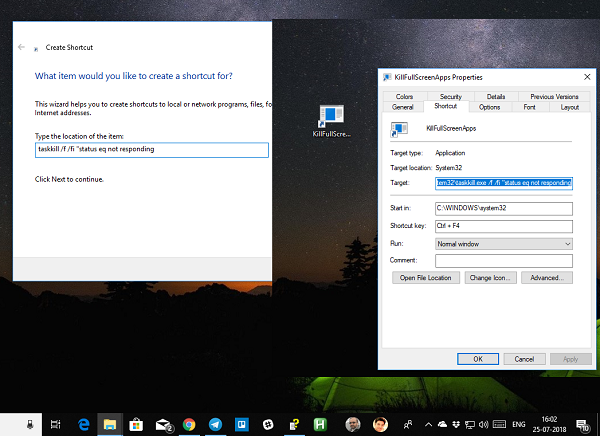
Windows zal hieraan Ctrl + Alt toevoegen , maar u kunt dit wijzigen in Ctrl + Shift + [Key] of Ctrl + Shift + Alt + [Key] . Zorg(Just) ervoor dat u niet dezelfde snelkoppeling voor een ander programma gebruikt.
5] Procesmoordenaar(Process Assassin)
Je kunt ook een tool van derden gebruiken, zoals de freeware Process Assassin . Met deze tool(This tool) kan de gebruiker een toepassing die niet reageert(Not Responding) selecteren en deze onmiddellijk beëindigen zonder andere externe programma's aan te roepen. Er zijn ook opties beschikbaar.
6] Task Killer : Deze tool(This tool) biedt een handige manier om bevroren applicaties, processen of services te verwijderen. Het toont de taken, vensters en services in een pop-upmenu.
7] One Click App Killer : deze tool(This tool) heeft geen interface. Als je het eenmaal hebt uitgevoerd, wordt je cursor getransformeerd in een klein rond doelwit. U moet in principe ergens op de interface van de bevroren toepassing klikken om deze onmiddellijk te beëindigen. Dit hulpprogramma is een Windows - kloon van Xkill , uit de Unix -wereld.
OPMERKING(NOTE) : In Windows 10 kunt u nu ook vooraf geïnstalleerde systeem-apps beëindigen of sluiten via Instellingen(close preinstalled system apps from Settings) .
Ik weet zeker dat er veel applicaties zijn die dit voor je kunnen doen. We hebben echter alleen vermeld welke gemakkelijk te gebruiken zijn en probleemloos werken. Laat het ons weten als je iets anders gebruikt.
TIP : Vink dit bericht aan als je wilt weten hoe je ALLE actieve applicaties direct kunt beëindigen(terminate ALL running applications instantly) .
Related posts
Deel bestanden met iedereen met Send Anywhere voor Windows PC
Chameleon-software verandert de achtergrond afhankelijk van de weersomstandigheden
VirtualDJ is een gratis virtuele DJ-software voor Windows PC
Heropen recent gesloten mappen, bestanden, programma's, vensters
Wis uw gegevens zodat niemand ze ooit kan herstellen met OW Shredder
Alt-Tab Terminator verbetert de standaard Windows ALT-Tab-functionaliteit
Bewerk, voeg toe, herstel, verwijder items uit nieuw contextmenu in Windows
Converteer EPUB naar MOBI - Gratis conversietools voor Windows 10
Hoe de reactietijd te meten in Windows 11/10
Beste gratis Reference Manager-software voor Windows 11/10
Met de gratis Photo Stamp Remover kun je het watermerk van de afbeelding verwijderen
Top 5 onmisbare gratis software van Microsoft
Maak eenvoudige notities met PeperNote voor Windows 10
Beste gratis barcodescanner-software voor Windows 10
Beste gratis Tijdschema-software voor Windows 11/10
ManicTime is gratis software voor het bijhouden en beheren van uren
Long Path Fixer Tool repareert Path Too Long-fouten in Windows 10
Harde schijven verwisselen in Windows 11/10 met Hot Swap
Bestanden splitsen en samenvoegen met Split Byte, een gratis software voor het splitsen en samenvoegen van bestanden
Converteer AVCHD naar MP4 met behulp van deze gratis converters voor Windows 11/10
